
При использовании Windows 10 вы можете увидеть список «самых используемых» приложений в меню «Пуск». Независимо от того, хотели бы вы упростить начать меню или скрыть список из-за проблем с конфиденциальностью, сокрытие самых используемых приложений, легко. Вот как это сделать.
При включении «самый используемый» раздел меню «Пуск» отслеживает какие приложения, которые вы используете больше всего, и он отображает их в списке меню «Пуск».
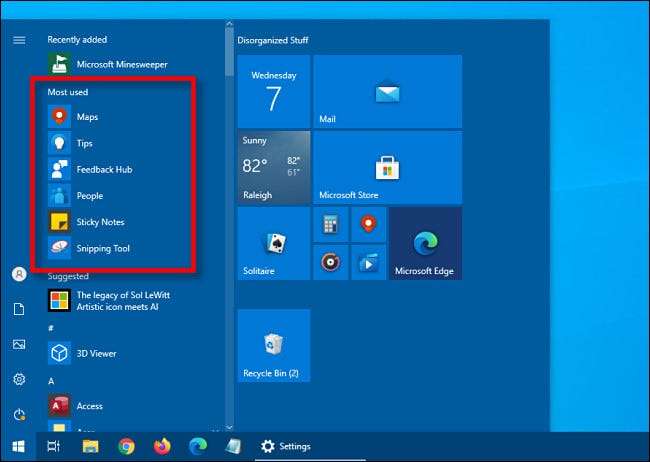
Если вы хотите удалить самый подержанный список приложений из меню «Пуск», нам нужно будет посетить настройки Windows. Во-первых, запустите «Настройки», открыв «Пуск» и нажав значок «Gear» (или нажав Windows + I).

В настройках выберите «Персонализация».

При персонализации нажмите «Пуск».

В начальных настройках переверните переключатель с надписью «Показать самые используемые приложения», пока он не будет включен ».
(Если выключатель выключен, у вас уже есть функция отключена в настройках конфиденциальности. См. Ниже для получения дополнительной информации.)

В следующий раз, когда вы откроете меню «Пуск», «Самый используемый» раздел списка приложений будет скрыт.
Если вы хотите полностью отключить функцию Windows, которая отслеживает какие приложения, которые вы используете наиболее, открытые «настройки» и перейдите к конфиденциальности и GT; Общий. Переверните коммутатор рядом с «пусть приложение Windows Track, чтобы улучшить начало и результаты поиска» на «на».
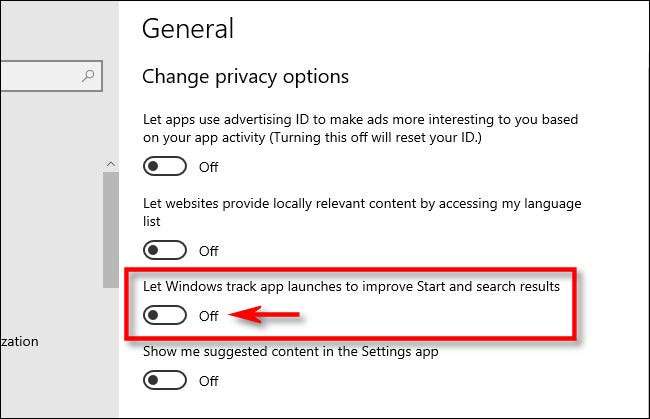
После того, как вы закончите с этим, вы можете упростить ваше меню «Пуск» даже дальше, пересмотрев раздел «Пуск» в «Настройках» и выключение других коммутаторов для таких элементов, как «Показать недавно добавленные приложения» и «Показать предложения иногда в начале». То, что вы отключите, зависит от ваших личных предпочтений. Повеселись Настройка вашего пуска Действительно







